Si vous souhaitez configurer un écran de verrouillage sur votre téléphone, commencez à partir de l'étape suivante. Si vous souhaitez modifier le code PIN de la carte SIM, passez à l'étape 9. Assurez-vous que vous avez le code PIN de votre carte SIM Digicel avant de commencer le guide.

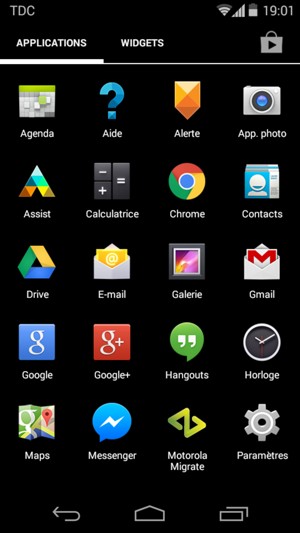
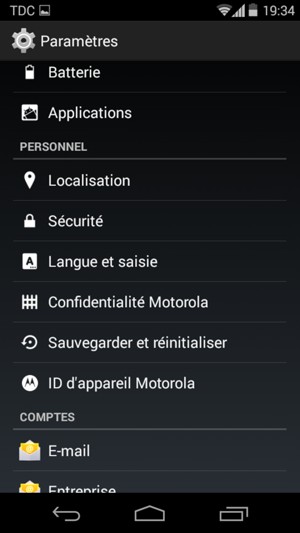
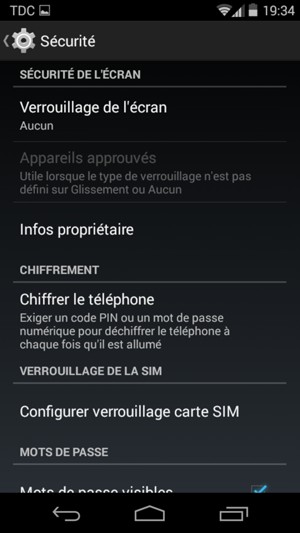
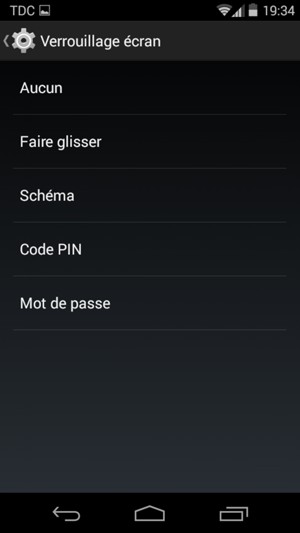
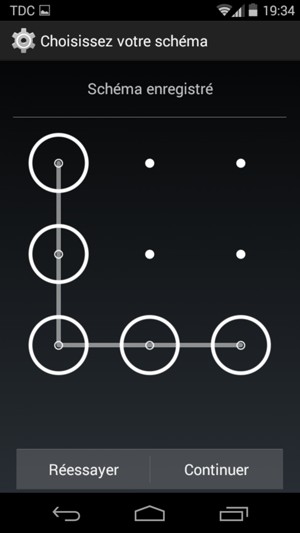
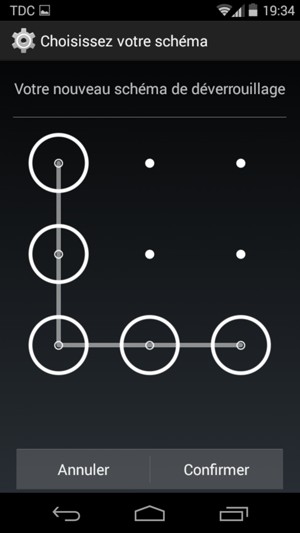
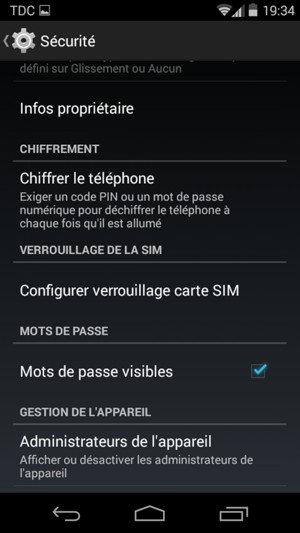
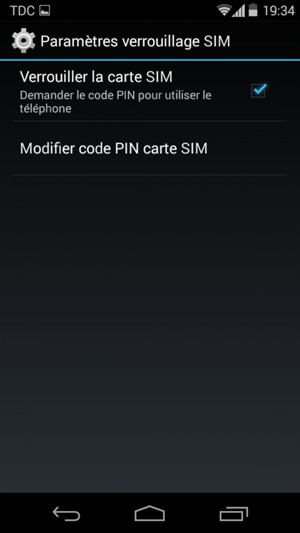
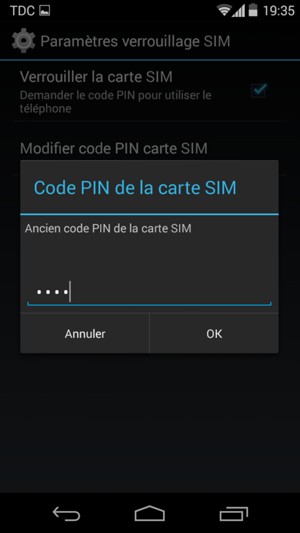
Ancien code PIN de la carte SIM
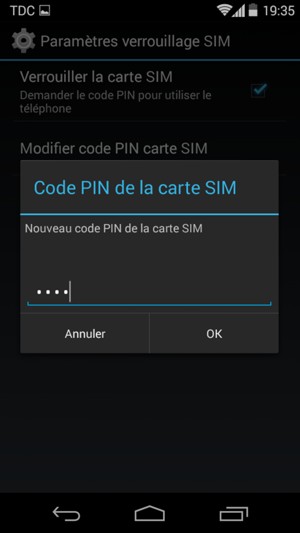
Nouveau code PIN de la carte SIM
Votre Code PIN de la carte SIM a été modifié.
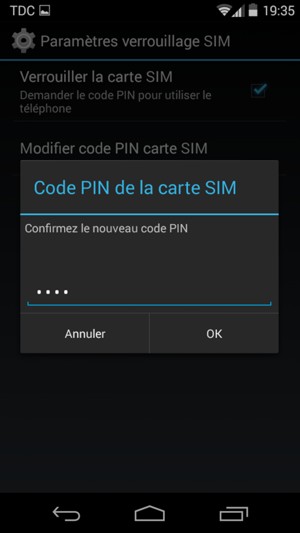
Confirmer le nouveau code PIN